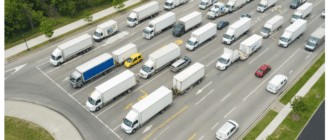SQLITE NOT INSTALLED
Монитор — это не просто окно в виртуальный мир, а один из основных компонентов вашего компьютера. Если с ним что-то не так, ваше восприятие изображений, фильмов и игр может серьезно пострадать. Но как определить, работает ли ваш экран исправно? Ответ на этот вопрос может быть достаточно простым, если вы знаете, на что обращать внимание и какие инструменты использовать. В этой статье мы разберем, как провести онлайн проверку монитора, какие параметры являются основными и какие веб-сайты помогут вам в этом. Также мы обсудим, как правильно интерпретировать результаты тестирования и какие действия предпринять в случае обнаружения проблем. Так что устраивайтесь поудобнее и готовьтесь к погружению в мир онлайн проверок мониторных систем!
- Почему важна проверка монитора?
- Что проверять на мониторе?
- Как провести онлайн проверку монитора?
- 1. Online Monitor Test
- 2. Dead Pixel Buddy
- 3. Eizo Monitor Test
- Пошаговая инструкция по тестированию монитора
- Шаг 1: Подготовка к тесту
- Шаг 2: Запуск тестов
- Шаг 3: Анализ результатов
- Шаг 4: Исправление проблем
- Что делать при выявлении проблем?
- Калибровка монитора
- Проверка соединений
- Используйте специализированные программы
- Обратитесь в сервисный центр
- Заключение
Почему важна проверка монитора?
Современные мониторы — это сложные механизмы, которые могут выходить из строя по самым различным причинам. Порывшийся кабель, засоренные разъемы, проблемы с программным обеспечением или, что гораздо хуже, физические дефекты экрана могут вызывать множество неприятностей. Например, задержка в отображении изображения, неправильные цвета или нежелательные визуальные артефакты могут значительно испортить ваше впечатление от работы или игры.
Проверка монитора поможет вам не только понять, все ли в порядке с вашим устройством, но и сэкономить деньги на ремонте, если выявите проблему на ранней стадии. Если вы заметили, что картинки на экране стали размытыми или цвета — неестественными, давно стоит провести тест. Особенно это актуально, если вы работаете с графикой или играете в требовательные игры, где качество изображения имеет первостепенное значение.
Что проверять на мониторе?
Перед тем, как приступить к проверке, давайте разграничим основные аспекты, за которыми стоит следить во время тестирования. Вот несколько параметров, которые позволят вам составить полное представление о состоянии вашего экрана:
- Цветовой баланс: корректное отображение цветов имеет критическое значение, особенно если вы работаете с графикой.
- Яркость и контрастность: они должны быть настроены на оптимальные значения для комфортного восприятия.
- Пиксели: проверка на наличие битых или залипших пикселей.
- Частота обновления: графические свойства и плавность анимации зависят от этой характеристики.
- Время отклика: этот параметр важен для геймеров, так как влияет на задержку изображения.
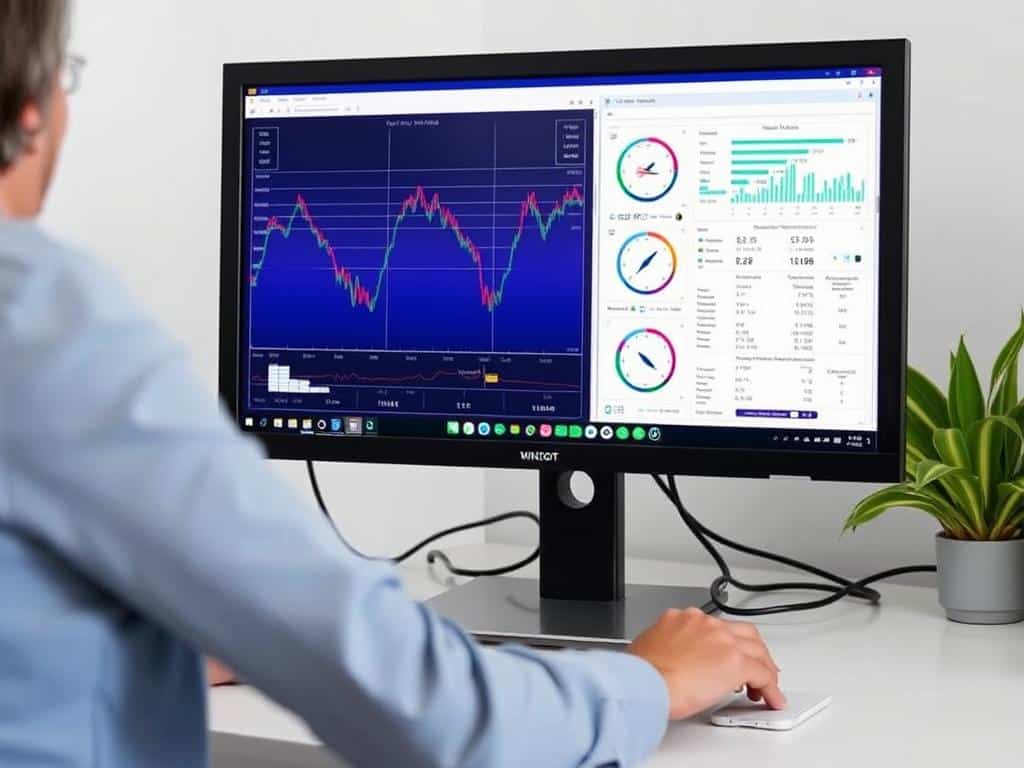
Как провести онлайн проверку монитора?
Процесс проверки экрана стал проще благодаря множеству доступных онлайн инструментов. Предлагаем вам несколько сайтов и приложений, которые помогут вам в этом. न
1. Online Monitor Test
Этот сайт предлагает обширный набор тестов для проверки различных аспектов работы вашего монитора. Вы можете проверить цвета, контрастность, диагональные линии и даже определить наличие битых пикселей. Все, что вам нужно сделать, это зайти на сайт и следовать инструкциям.
2. Dead Pixel Buddy
Это простой и удобный инструмент для поиска битых пикселей. Доступен как в виде веб-сайта, так и в качестве приложения для мобильных устройств. Он позволяет быстро проверить все пиксели на экране, выводя их на разные цвета. Просто запустите тест и смотрите, как ваш монитор реагирует на различные цвета.
3. Eizo Monitor Test
Компания Eizo предлагает большой объем тестов на своем сайте, включая проверку на равномерность подсветки, контрастности и прочие параметры. Этот инструмент является очень мощным и универсальным для глубокого анализа качества изображения вашего экрана.
Пошаговая инструкция по тестированию монитора
Теперь, когда мы представили несколько онлайн инструментов, давайте рассмотрим, как пройти тест. Следуйте этой простой пошаговой инструкции:
Шаг 1: Подготовка к тесту
Перед началом тестирования позаботьтесь о следующем:
- Убедитесь, что вы используете полный экран. Это поможет избежать искажений в тестах.
- Настройте яркость и контрастность монитора на оптимальные значения, если это необходимо.
- Выключите все возможные источники внешнего света, чтобы избежать их влияния на восприятие изображения.
Шаг 2: Запуск тестов
Выберите один из рекомендованных сайтов и перейдите на него. Каждый из них предлагает разнообразные тесты на каждую из характеристик. Следуйте указаниям на экране, чтобы проверить каждый параметр. Например, на Online Monitor Test существуют как статические, так и динамические тесты.
Шаг 3: Анализ результатов
После завершения проверки вам будет предложено проанализировать результаты. Зафиксируйте обнаруженные проблемы, такие как битые пиксели, изменение цветового баланса или плохую яркость. Это позволит вам понять, стоит ли обращаться в сервисный центр или достаточно будет самой настройки монитора.
Шаг 4: Исправление проблем
Если вы обнаружили проблемы с монитором, необходимо принять меры. В зависимости от типа проблемы, ваши действия могут варьироваться:
- Битые пиксели: если у вас их немного, попробуйте выполнить программные решения, такие как использование утилит для «восстановления» пикселей.
- Несоответствие яркости: возможно, придется откалибровать монитор с помощью встроенных в него инструментов или программного обеспечения.
- Физические повреждения: если у вас есть трещины, частички пыли или подобные неисправности, лучше обратиться в сервисный центр.
Что делать при выявлении проблем?
Обнаружили проблему на мониторе? Не паникуйте! Обратимся к следующим шагам для улучшения ситуации.
Калибровка монитора
Одна из первых вещей, которые можно попробовать, это калибровка самого монитора. Многие современные устройства имеют встроенные инструменты для этого. Вы можете также использовать специальные программы, такие как DisplayCAL или Windows Calibration Wizard, для более точных настроек. Калибровка включает в себя настройку яркости, контрастности и цветовой температуры. Это должно помочь исправить некоторые проблемы с отображением.
Проверка соединений
Иногда проблемы могут быть вызваны плохими соединениями. Отключите и заново подключите все кабели, особенно это касается кабелей HDMI и VGA. Убедитесь, что соединения крепкие и без коррозии. Часто решение проблемы оказывается столь же простым, как и его выявление.
Используйте специализированные программы
На интернет-просторах доступно множество программ для диагностики и устранения неисправностей на экране. Некоторые из них даже могут автоматическиоларизовать или рекомендовать необходимые настройки. Попробуйте, например, такие приложения, как MonitorTest или PixelHealer.
Обратитесь в сервисный центр
Если после всех проделанных шагов проблем остался, стоит обратиться в сервисный центр. Будьте готовы к тому, что может понадобиться диагностика специалистами. Убедитесь, что у вас на руках есть вся необходимая информация о вашем мониторе, включая его модель и описание выявленных вами проблем.
Заключение
Проверка работоспособности монитора — это не просто возможность понять, все ли в порядке с вашим устройством, но и важный шаг к тому, чтобы максимально использовать его потенциал. Осознание того, как работает ваше оборудование, и навыки его диагностики, помогают вам поддерживать состояние вашего рабочего места на должном уровне.
Проводя регулярную проверку, настраивая монитор и в случае необходимости обращаясь к специалистам, вы сможете наслаждаться высоким качеством изображения и долгим сроком службы вашего устройства. Следуйте инструкциям, используйте предоставленные инструменты, и пусть ваш монитор будет исправным и радостным!